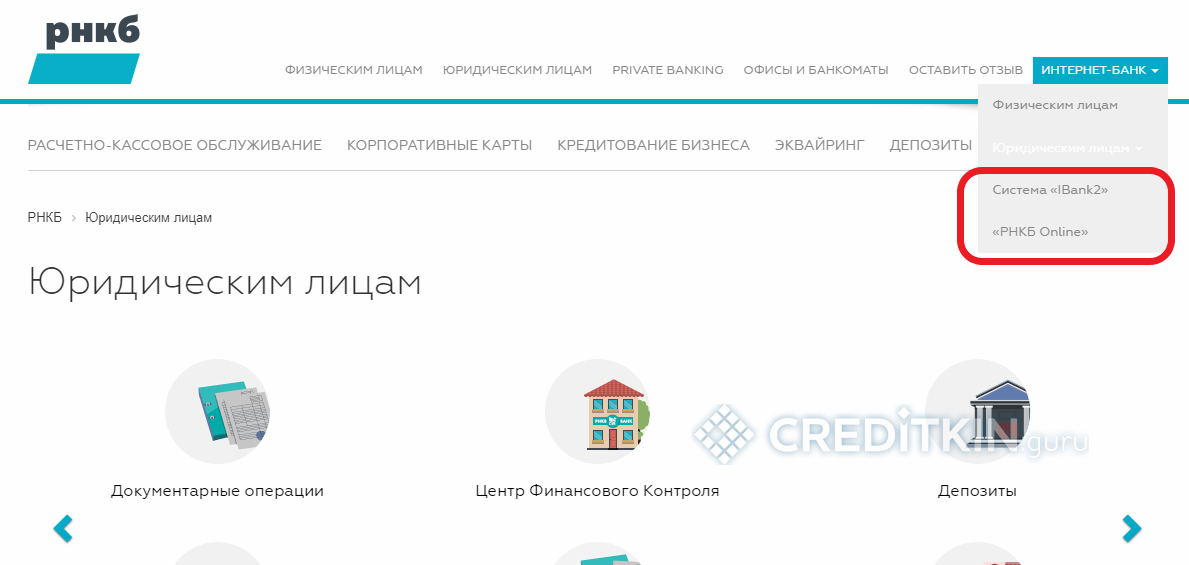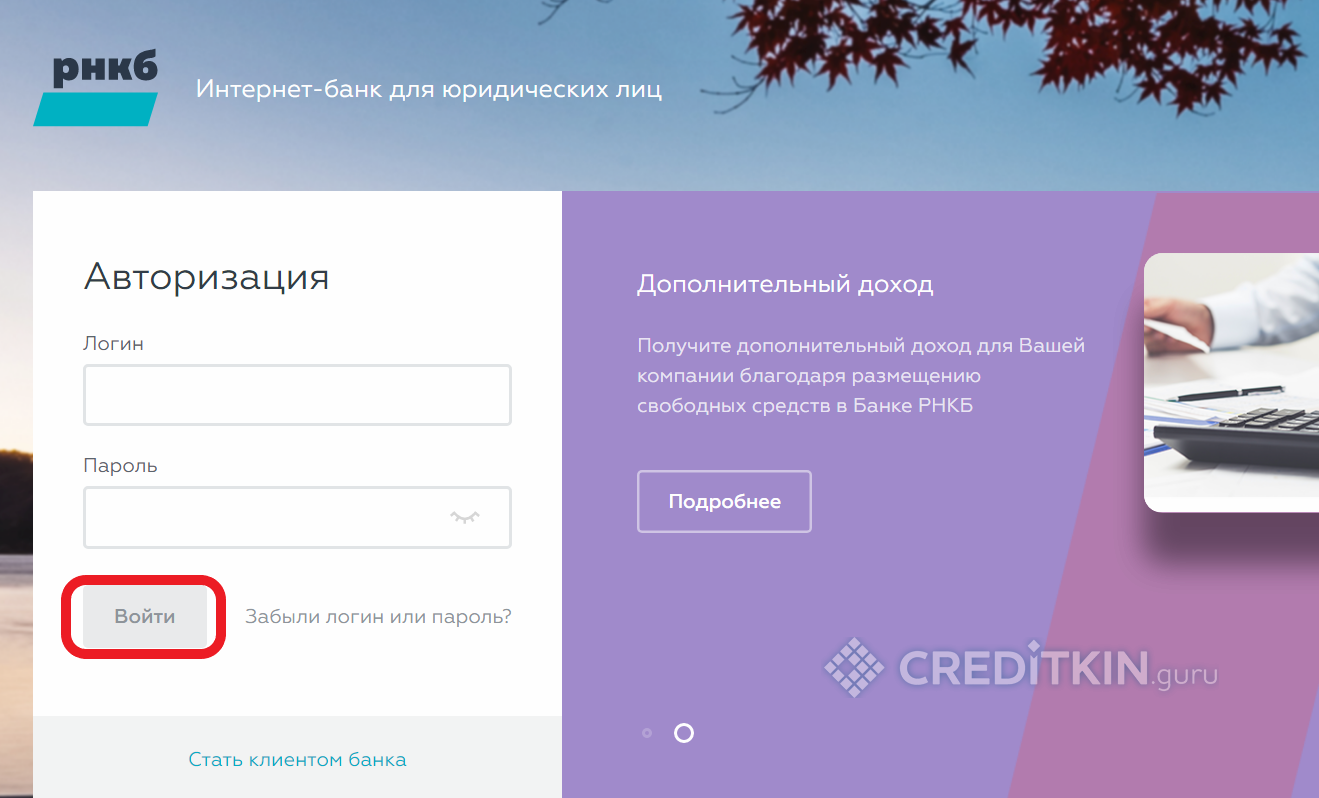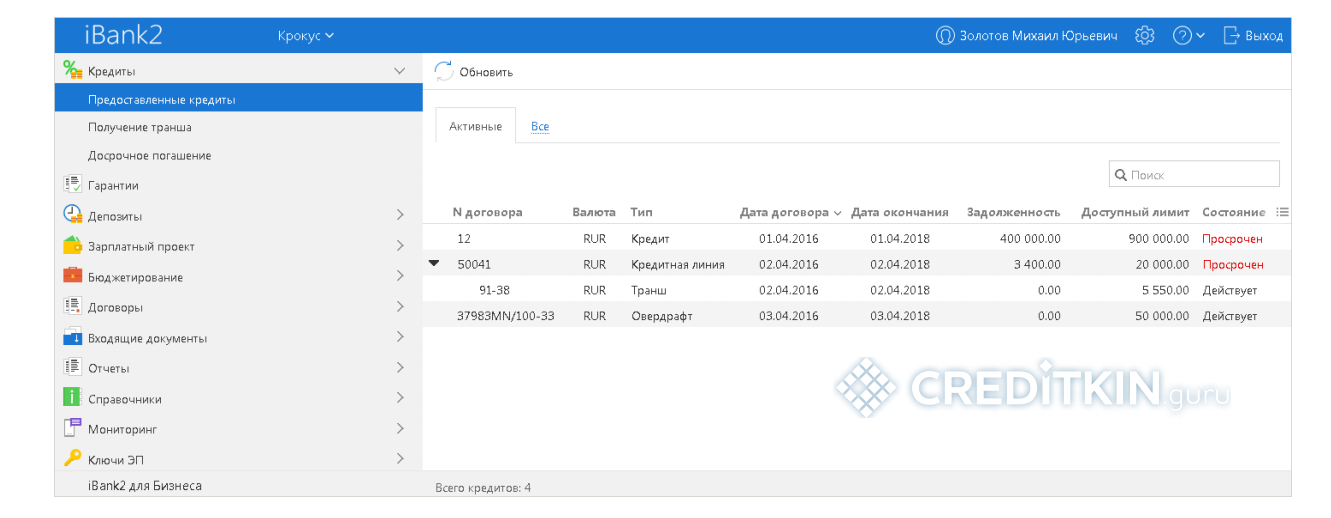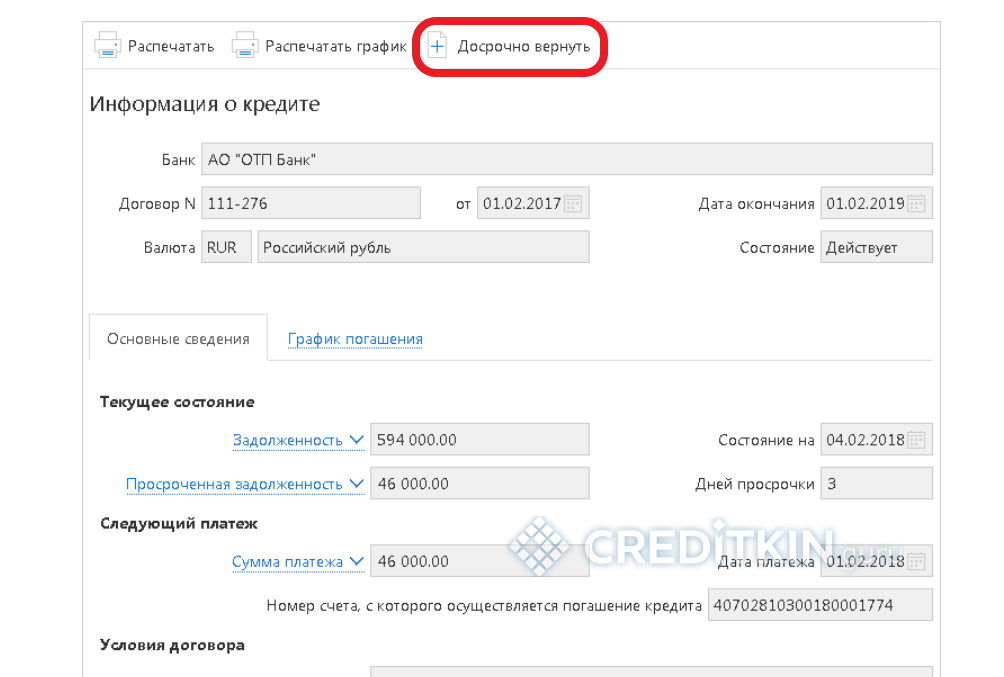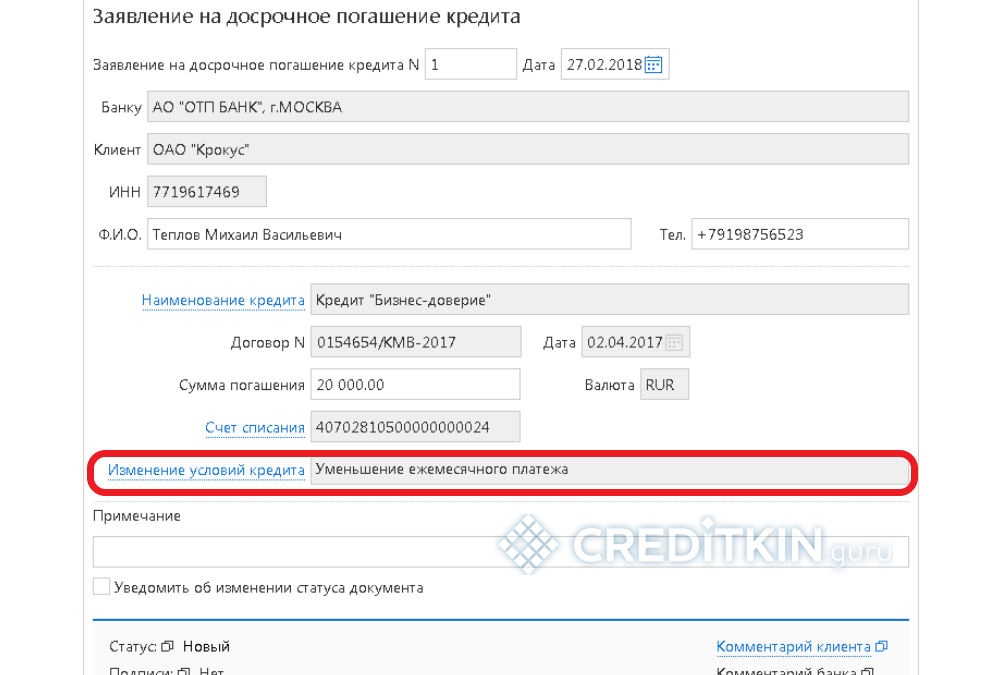«Российский национальный коммерческий банк» – государственное учреждение, главный офис которого находится в Крыму (г. Симферополь). Он оказывает услуги как физическим лицам, так и представителям бизнеса. Для совершения операций удаленно, без посещения отделений, РНКБ предлагает юридическим лицам воспользоваться интернет-банком, вход в который становится доступным после регистрации.
Регистрация и вход для юридических лиц
Банк постарался собрать максимум полезных опций, актуальных для ведения бизнеса, в системе iBank2. Чтобы начать работу, нужно кликнуть по вкладке «Интернет-Банк», расположенную в верхней левой части страницы на официальном сайте. Пользователям предлагается два варианта доступа: через браузер посредством ввода логина и пароля или при помощи системы iBank2.
Последний вариант дает больше возможностей, в частности, интегрируется с программным комплексом «1С: Предприятие». Для начала работы с интернет-банком необходимо установить на компьютере ПО «BIFIT Signer», а также получить в банке (либо создать самостоятельно по инструкции сотрудника) электронный ключ (подпись). Для его работы также могут потребоваться специальные драйверы.
Кроме того, банк предлагает подключить дополнительные сервисы – индикатор проверки контрагентов, программу прямого обмена документами с 1С и скачать приложение офлайн-банк, работать в котором могут уже зарегистрированные клиенты.
После установки необходимого ПО необходимо выполнить вход в систему:
- Перейдите на главную страницу интернет-банка.
- Выберите электронный ключ компании, с кабинетом которой планируете работать.
- Укажите пароль ключа.
- При наличии многофакторной аутентификации дополнительно подтвердите вход.
В дальнейшем на главной странице системы iBank2 уже будет отображен по умолчанию тот ключ, с которым вы входили в последний раз. После авторизации откроется главная страница интернет-банка. Основное окно содержит список счетов, платежные требования и поручения, информацию о последних сеансах работы. Если у вас несколько компаний-клиентов банка, то переключаться между ними можно не выходя из системы. Для этого на верхней панели кликните по стрелочке рядом с названием компании, и в выпадающем списке выберите необходимую организацию.
Регистрация новой организации в интернет-банке iBank2
Также можно самостоятельно зарегистрировать нового клиента в системе. Процедура проводится в 2 этапа: предварительный и визит в банк. На первом этапе необходимо на главной странице системы iBank2 нажать на кнопку «Регистрация». Далее поэтапно потребуется заполнить несколько форм, содержащих следующую информацию:
- форма деятельности (адвокатская, нотариальная, сельскохозяйственная, банковская, юрлицо, ИП);
- реквизиты (ИНН, КПП, ОКПО, ОГРН, дата внесения в ЕГРЮЛ и регистрации), юридический и фактический адрес фирмы, данные о предпринимателе, а также название предприятия (вносятся на русском и английском языках);
- номера расчетных счетов;
- данные лица, выступающего в роли контактного;
- стоп-слово на случай необходимости заблокировать доступ к аккаунту;
- в одном из окон происходит проверка всех введенных реквизитов (исправление ошибок в случае их обнаружения делается в соответствующих вкладках, открыть которые можно кликом по кнопке «Назад»);
- информация о держателе ключа электронных паролей (ФИО, должность, данные паспорта).
Далее происходит добавление электронного ключа в хранилище. Для этого указывается файл, его содержащий, название, придумывается и проверяется пароль. Затем распечатывается сертификат проверки ключа в 3-х экземплярах, два из которых потом заполняются и прикладываются к договору пользования банкингом.
Второй этап регистрации происходит при личном визите представителя юрлица в банк. Он предоставляет два экземпляра заполненного и подписанного сертификата с печатью предприятия, удостоверение личности и пакет документов по требованию банка. После проверки на соответствие требованиям активируется ключ и становится возможной работа в интернет-банке iBank2.
Дополнительные возможности входа
Кроме системы iBank2 предусмотрен еще один онлайн сервис для юридических лиц. Для того чтобы войти в него, нужно навести курсор мыши на вкладку «Интернет банк» в правом верхнем углу главной страницы официального сайта РНКБ. В подменю «Юридическим лицам» нужно кликнуть на «РНКБ online». На открывшейся странице вводится логин и пароль.
По всем вопросам, которые могут возникнуть в процессе регистрации или входа в интернет-банк, можно обратиться за разъяснением по телефонам, указанным внизу страницы, или к онлайн-консультанту. Исчерпывающую информацию можно получить, ознакомившись с официальной инструкцией по работе в интернет-банке.
Там они хранятся на протяжении оговоренного времени, а затем уничтожаются без возможности восстановления. Если же пользователь успевает обновить договор, то вновь получает доступ к данным.
Возможности интернет-банкинга для бизнеса
Интернет банкинг дает возможность юридическим лицам, бизнесменам и индивидуальным предпринимателям осуществлять разнообразные операции, руководство которыми осуществляется на главной странице после авторизации «Сеанс работы».
Зарегистрированные пользователи интернет-банка могут:
- узнать статус платежных поручений на сегодняшний день;
- ознакомиться с входящими документами (платежными требованиями, поручениями инкассо, письмами);
- узнать состояние счетов фирмы, получать выписки по ним за конкретно задаваемые периоды;
- осуществлять операции с документами (открывать, удалять, сохранять в разных форматах, редактировать, отсылать, подписывать, изменять их статус, создавать шаблоны, распечатывать и т. д.);
- заказывать, выбирать услуги, управлять и отключать их, пользоваться бесплатной демоверсией для ознакомления;
- совершать рублевые и валютные операции;
- оплачивать коммунальные услуги;
- делать расчет НДС;
- получать информацию о партнерах, с которыми имеются деловые отношения – система разными цветами подсвечивает статус получателя платежа при введении его реквизитов;
- совершать прямой обмен электронными версиями документов между банком и бухгалтерской программой предприятия 1С.
Инструкция по управлению кредитами онлайн
Кроме вышеназванных функций, через систему iBank2 юридическое лицо имеет возможность получать сведения о своих кредитах. Опция в перечень основных не входит и активируется по договоренности с банком.
Система позволяет посмотреть список всех кредитов, взятых организацией, а также тех, которые активны в настоящее время. По каждому из займов доступна следующая информация:
- номер кредитного договора;
- в какой валюте он предоставлен;
- его тип (транш, кредитная линия, кредит, овердрафт);
- даты заключения, окончания, прекращения договора;
- сумма долга;
- лимит;
- в каком состоянии пребывает (действующий, просроченный, закрытый);
Для того чтобы просмотреть информацию по конкретному займу, нужно выбрать его из списка имеющихся. В рамках предоставляемой информации можно также узнать название банка-кредитора, дату внесения очередного платежа, условия предоставления и общую сумму внесенных средств за период пользования услугой.
Кроме того, опция «Кредиты» содержит график погашения. Кроме даты внесения денег и суммы, дается расшифровка, из чего состоит платеж – долг по кредиту, проценты, комиссии и штрафы, остаток тела займа после очередного внесения средств. В данной вкладке, воспользовавшись фильтром «Отразить платежи за», можно выбирать интересующий временной промежуток. По умолчанию показывается информация за текущий год.
Функционал системы позволяет генерировать заявление на досрочную выплату займа. Для этого существует три варианта действий:
- в одноименном подменю;
- в «Предоставленных кредитах» выбрать «Досрочно вернуть»;
- нажатием кнопки «Досрочно вернуть» на панели задач при ознакомлении с информацией по кредиту.
В заполняемом бланке номер, дата заявления и реквизиты фирмы забиваются системой самостоятельно. Пользователю нужно указать ФИО и телефон человека, на которого оформлен займ, название кредита, сумму и счет, с которого она будет списана. Последним шагом в заполнении является выбор изменения в условиях кредита. Для внесения ремарок предусмотрено поле «Примечание».
Также раздел позволяет формировать заявления на получение нового транша. Оно оформляется в рамках доступных (открытых) кредитных линий. В окне основного сеанса необходимо кликнуть по ссылке «Получить транш». Часть данных окна заявки заполнятся автоматически. Пользователю необходимо выбрать кредитную линию, сумму транша, счет для зачисления, а также даты получения и возврата.
Частные клиенты для дистанционного обслуживания могут воспользоваться «личным кабинетом» РНКБ для физических лиц.